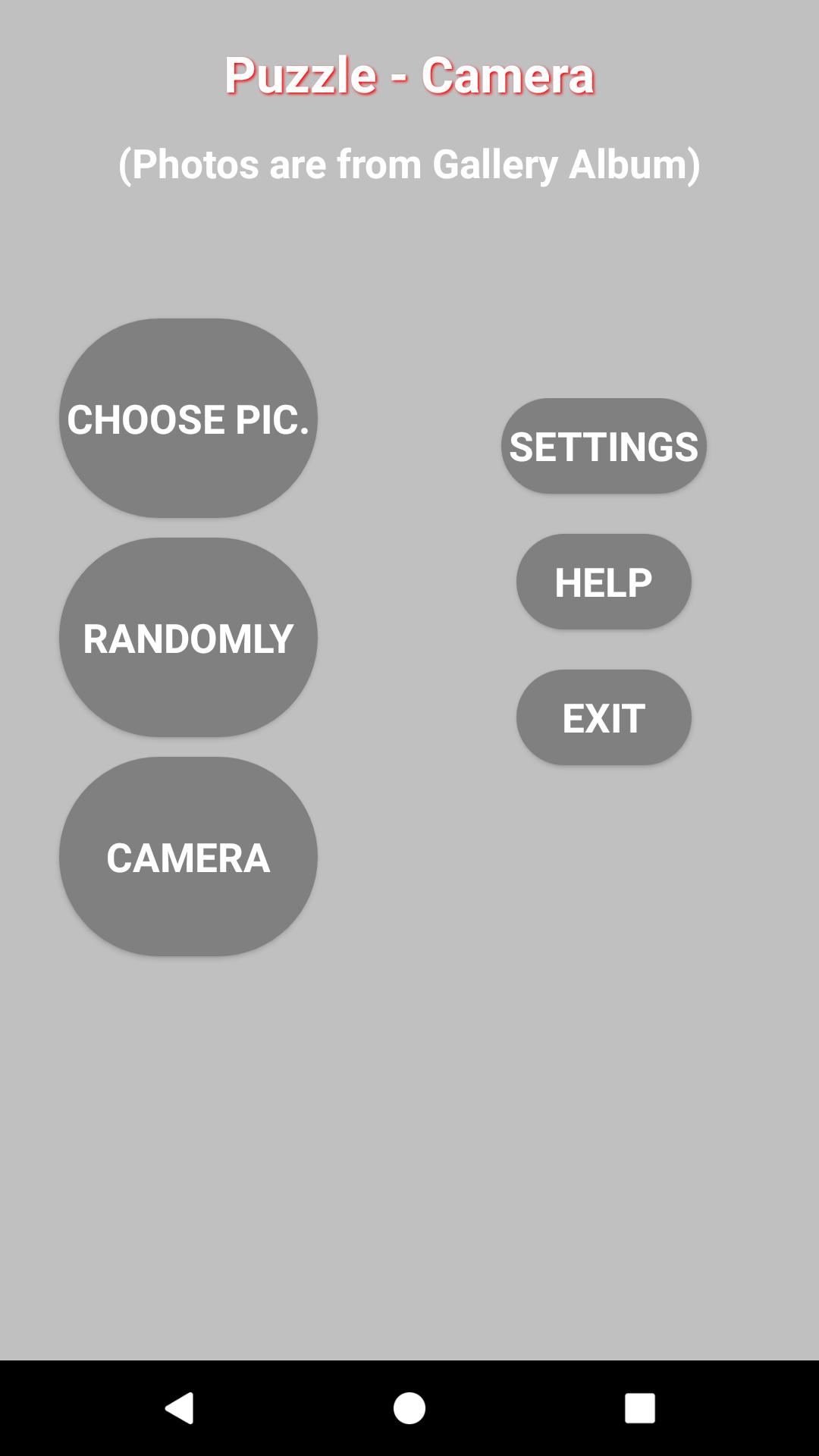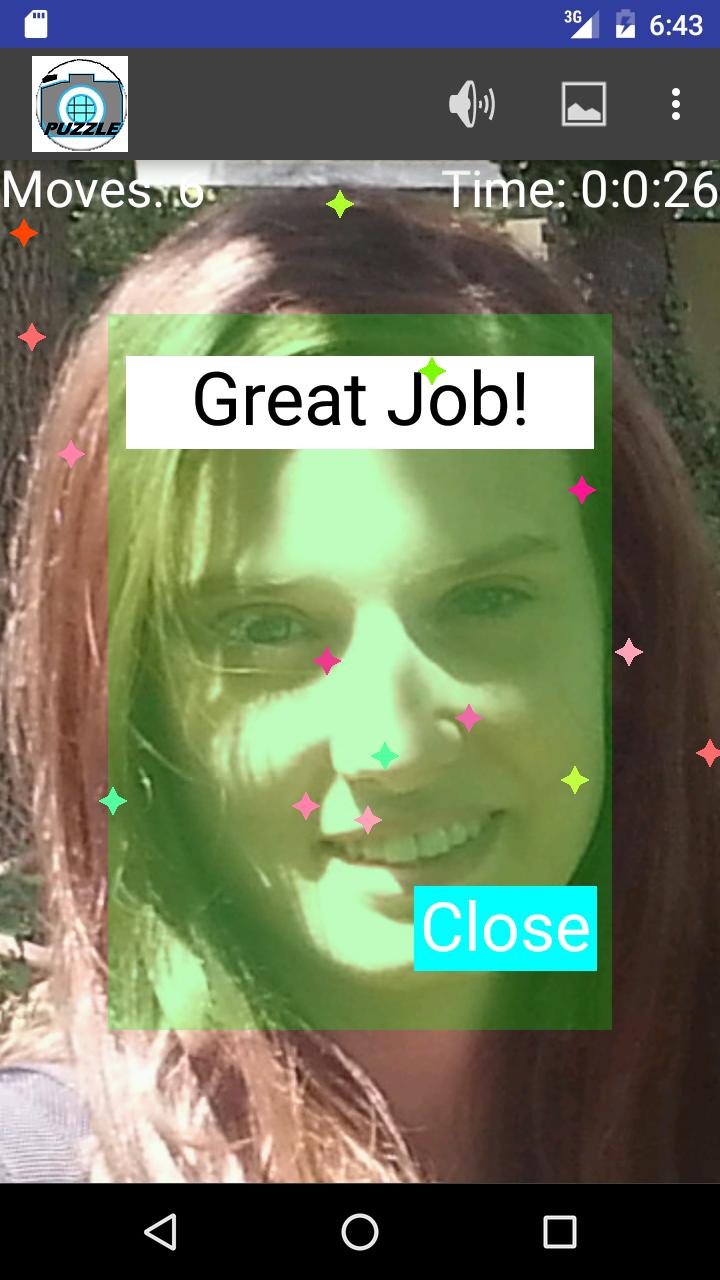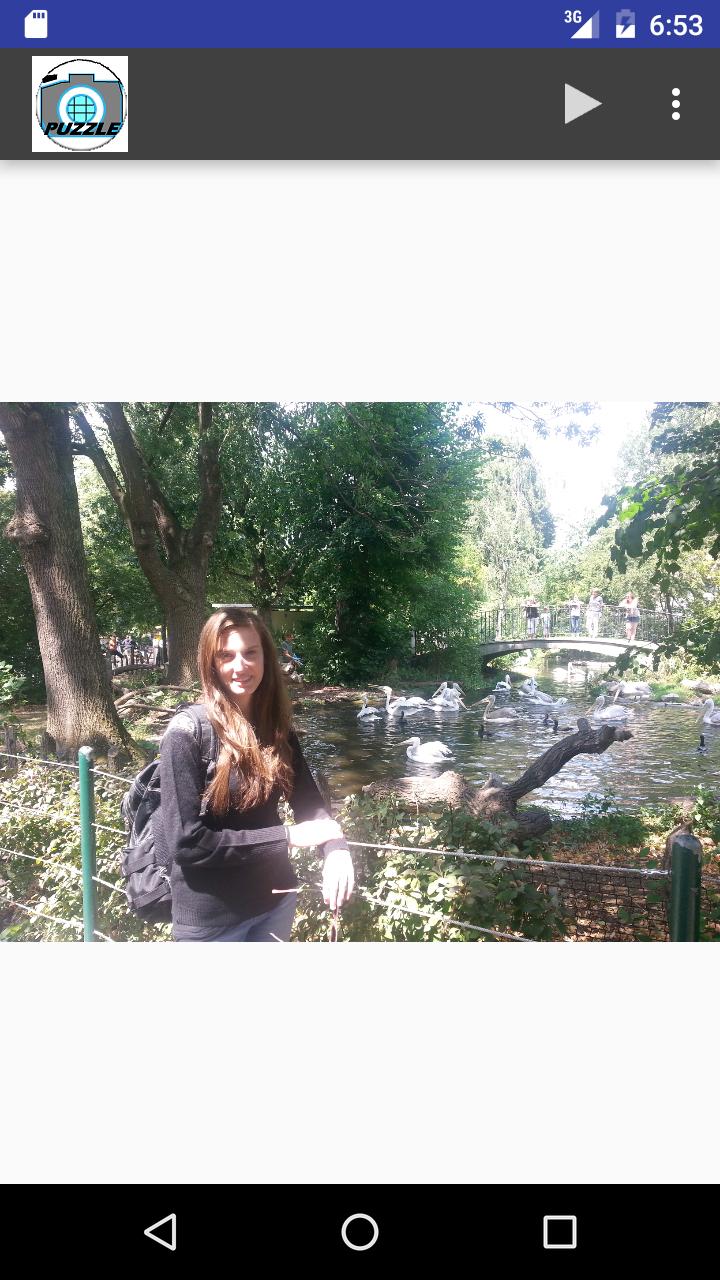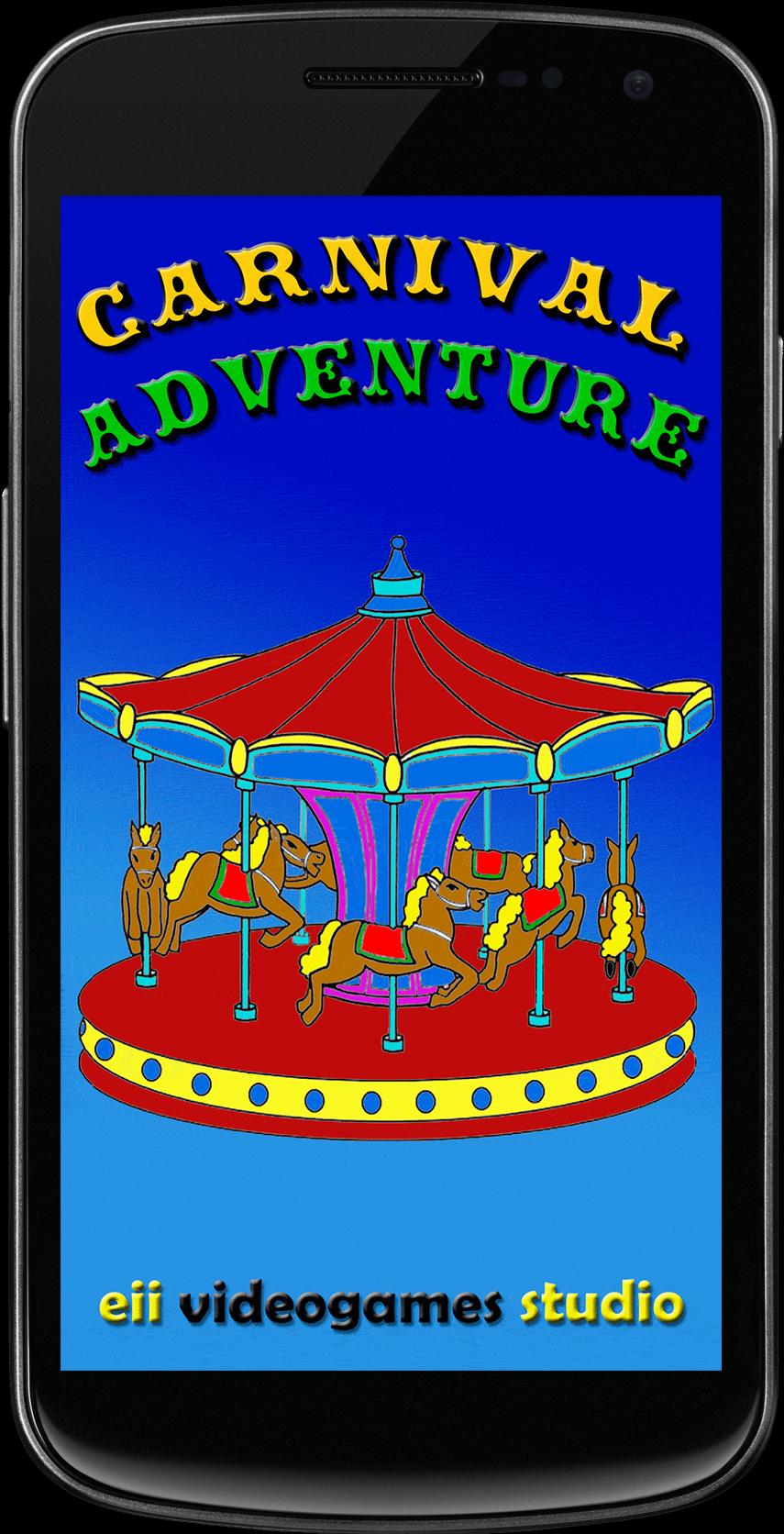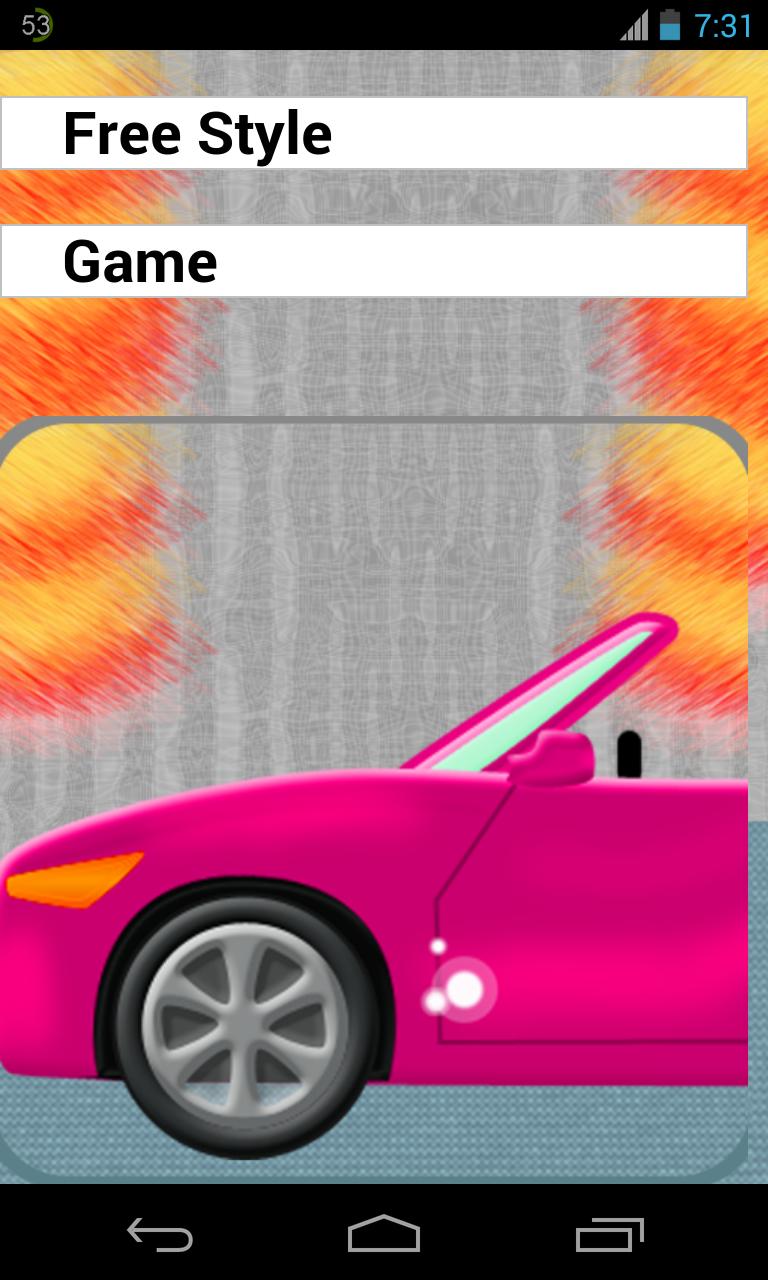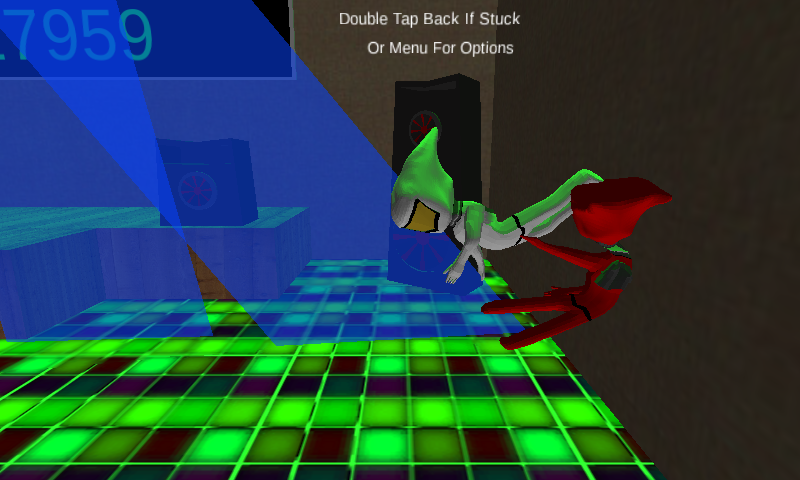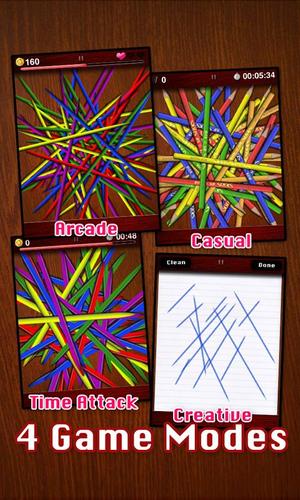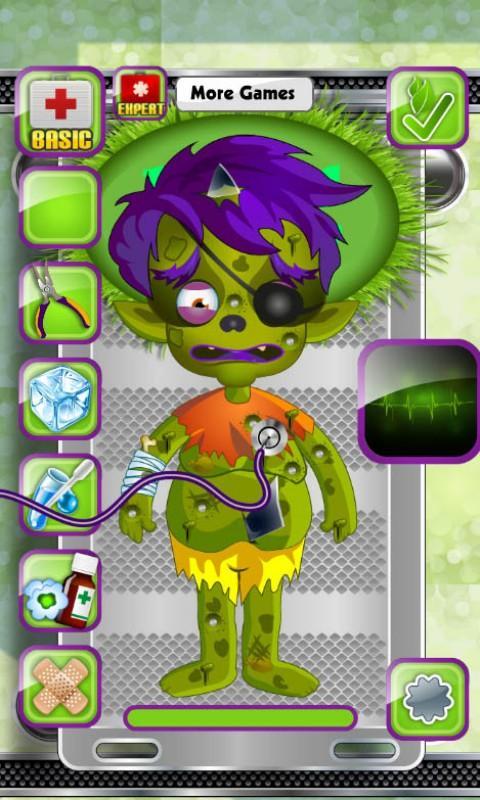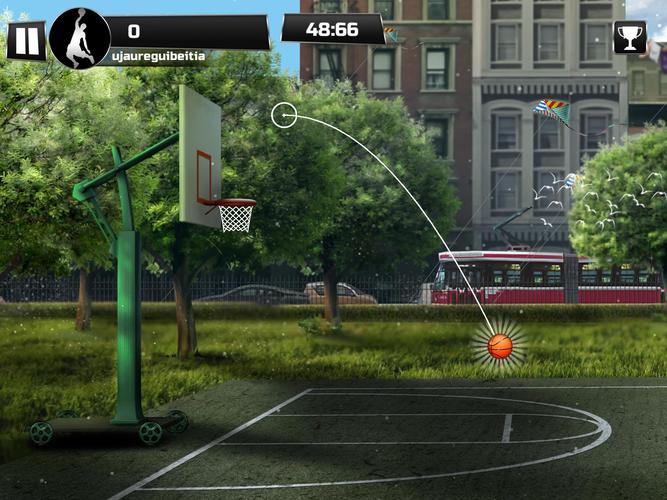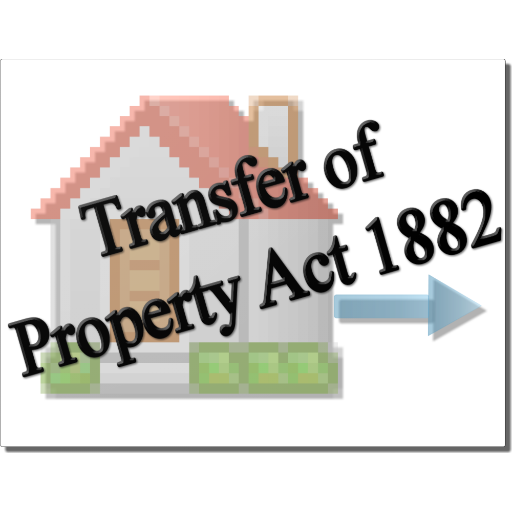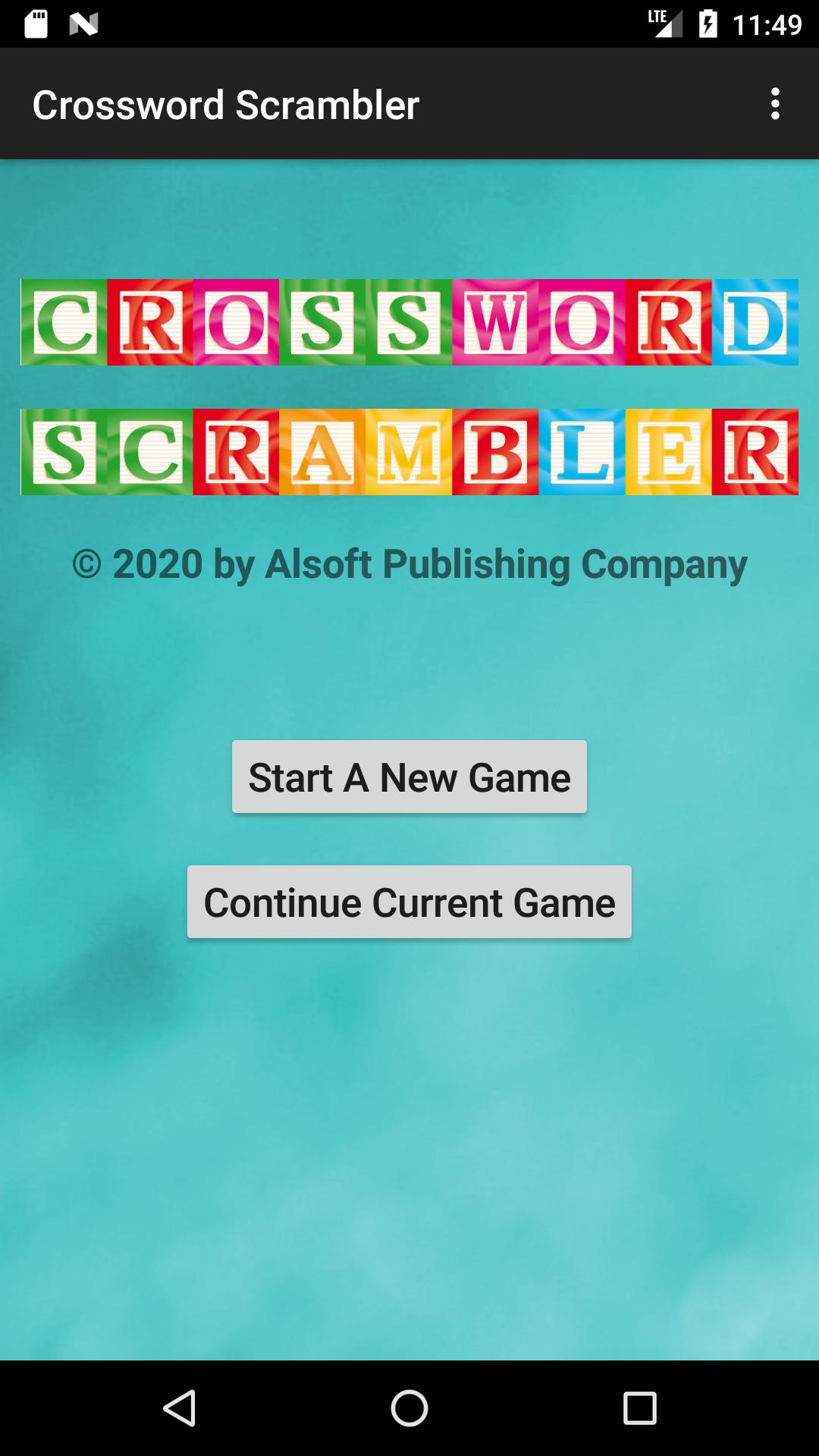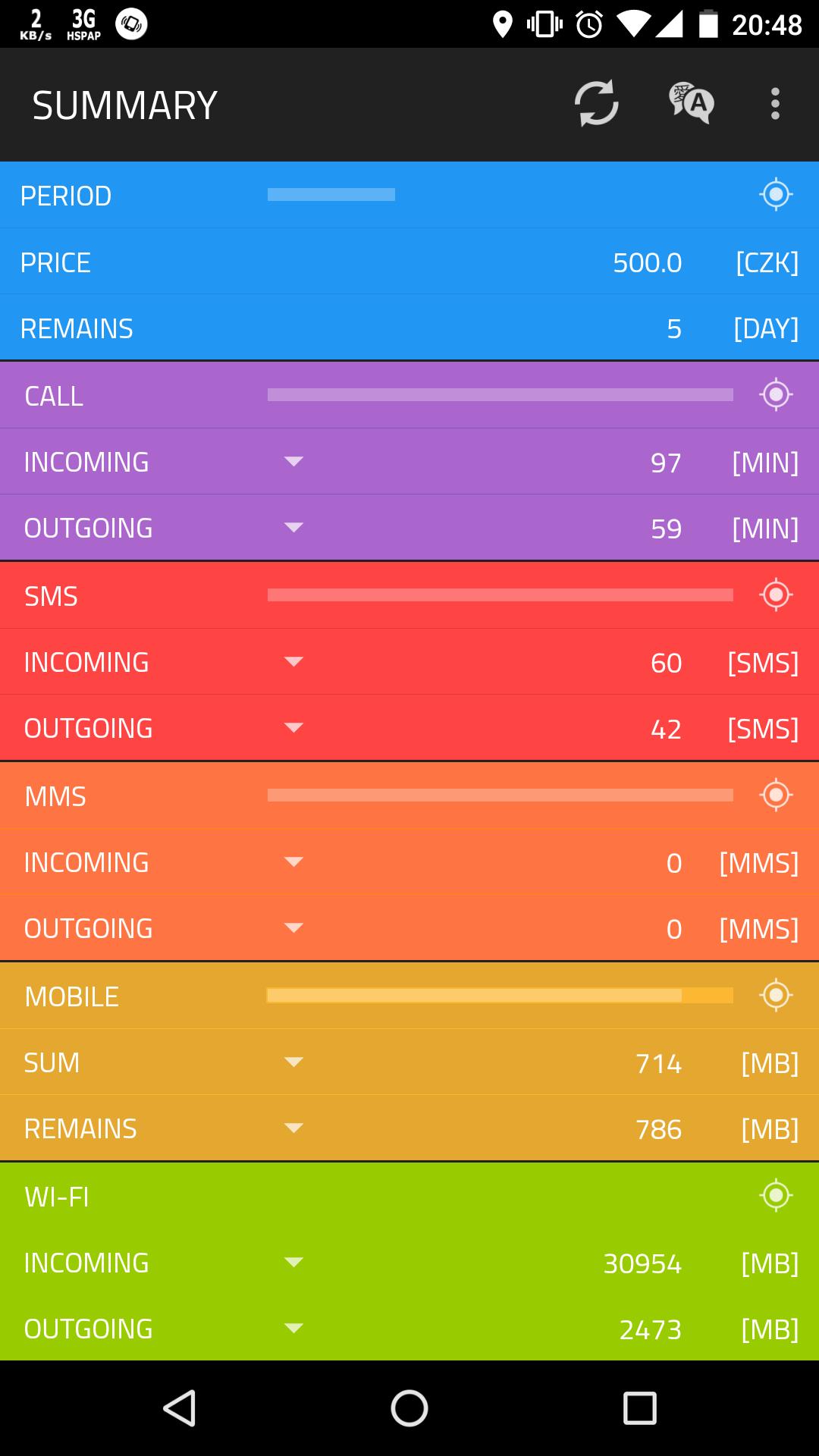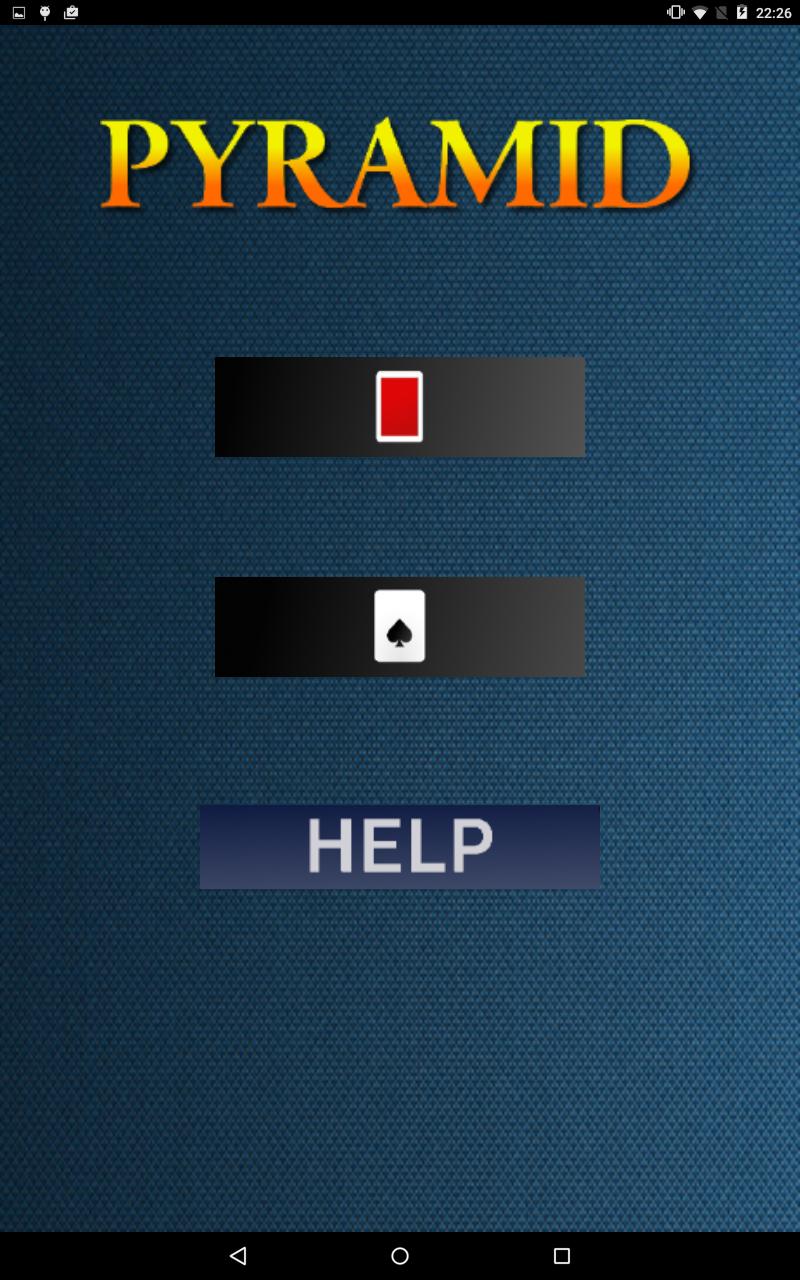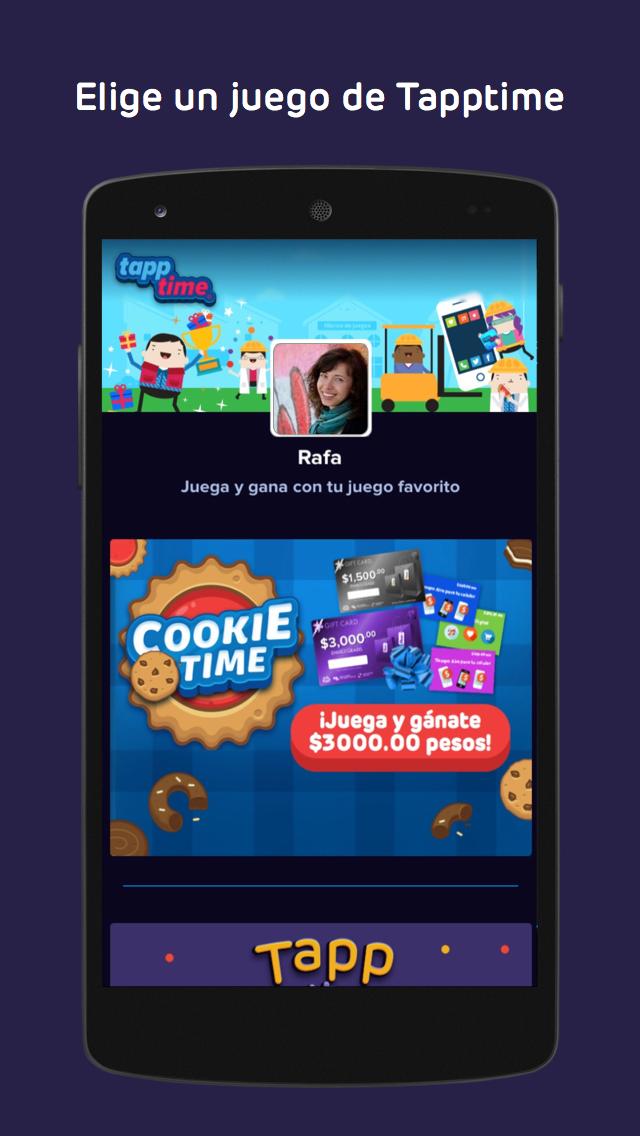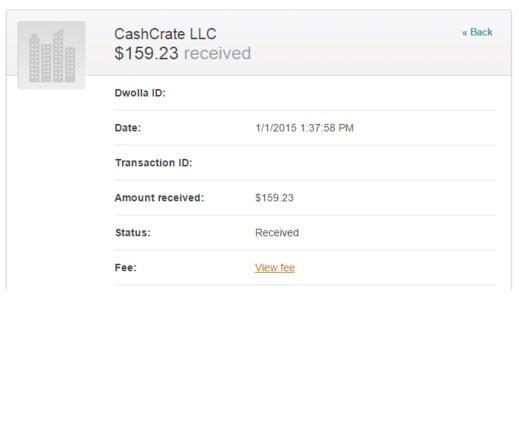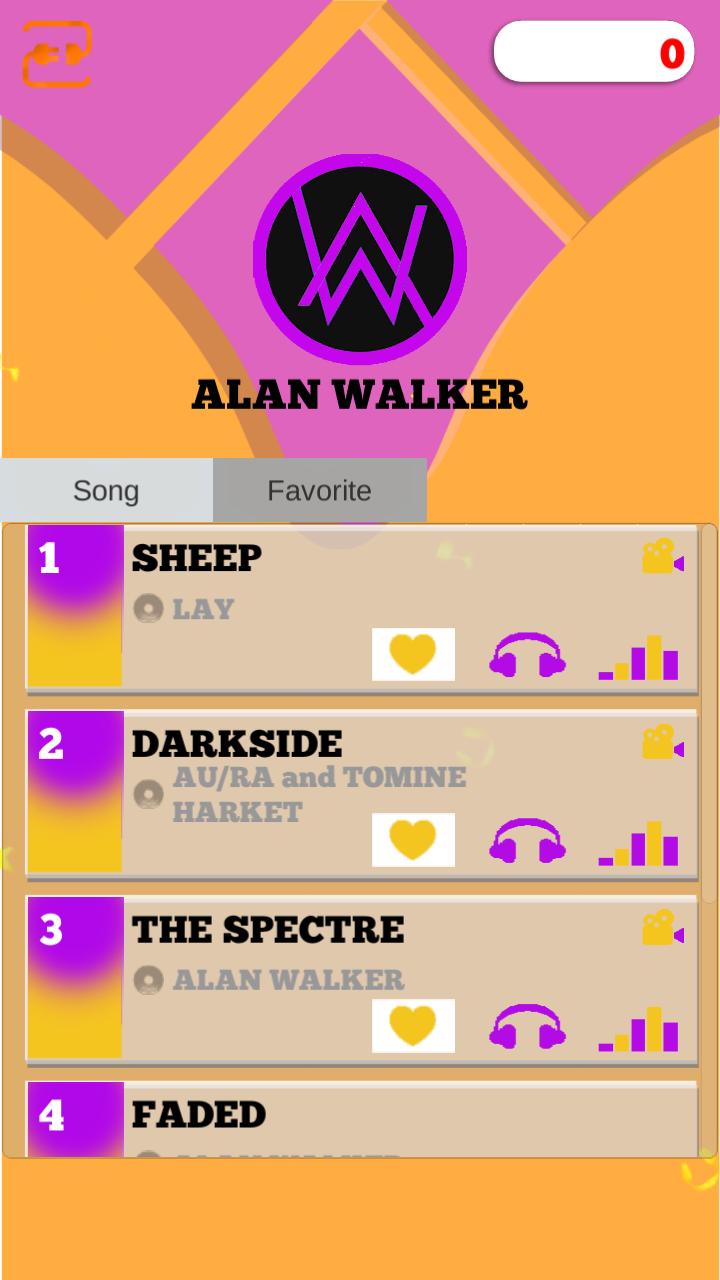-
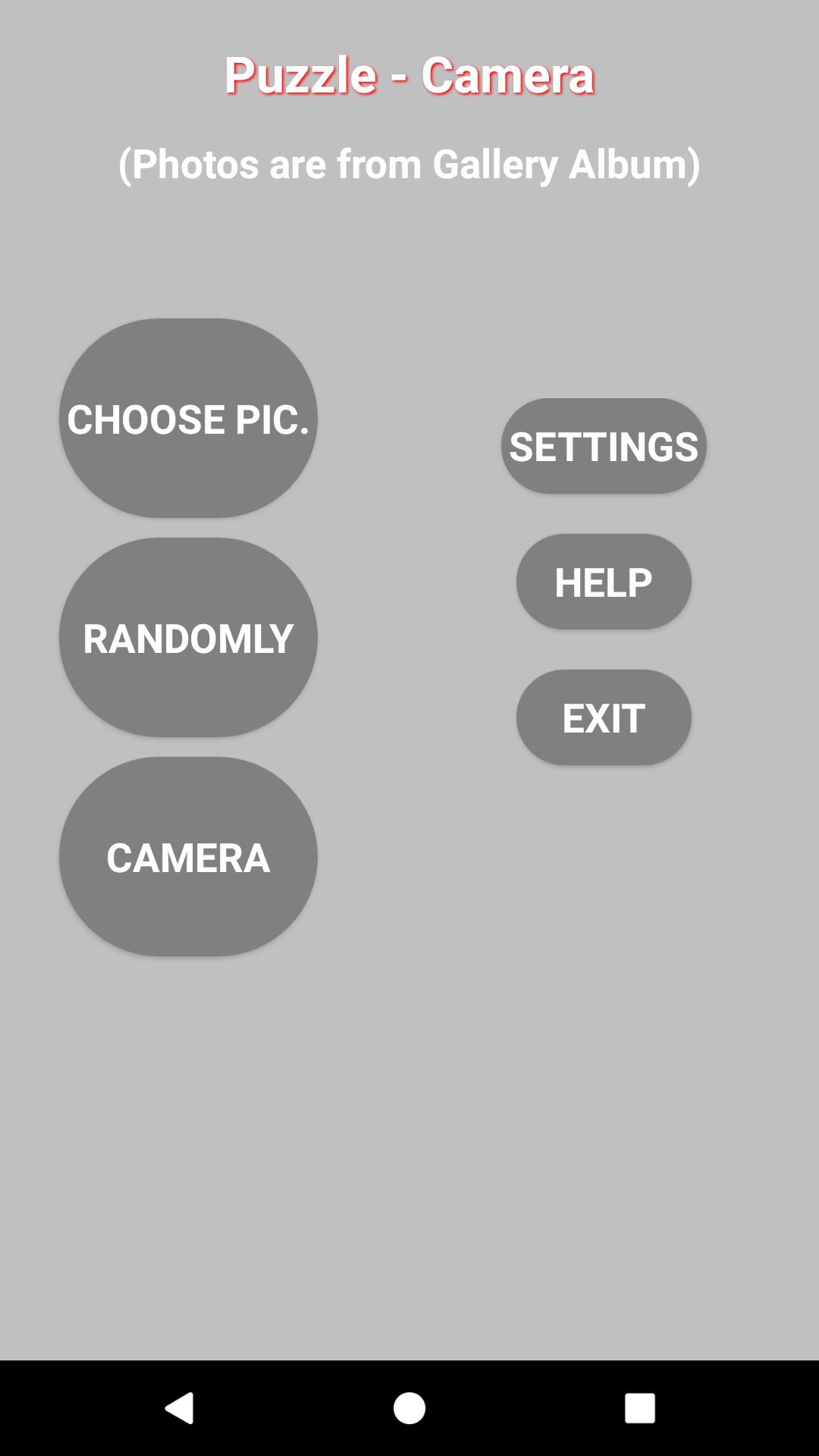 7.6 1.62025-06-07 Versão Mais Recente
7.6 1.62025-06-07 Versão Mais Recente
Camera Puzzle está trocando o jogo de quebra -cabeça do álbum de câmera/ foto.
Puzcam (câmera do quebra -cabeça)
Puzcam ( Camera Puzzle ) é um jogo de quebra -cabeça que usa as fotos (fotos) criadas pelo seu próprio dispositivo (telefone/tablet)
e armazenado no álbum de fotos da galeria.
O objetivo do jogo é organizar toda a bagunça da foto trocando qualquer parte (azulejo) do
imagem com outra até que a imagem seja completamente detectada.
Aproveite os recursos ilimitados das fotos e use um tamanho relativo de um jogo.
Você pode alterar o tamanho da imagem para aumentar para cobrir a tela inteira ou torná -la menor com dois dedos (zoom dentro/fora).
E mover a imagem ao redor da tela e escolher (foco) uma área específica da imagem para o jogo.
Assim, você pode brincar com uma foto, pois tem muitas fotos alterando o zoom da imagem e escolhendo uma área diferente da imagem a cada vez.
Jogue o quebra -cabeça com suas próprias fotos. Seja o mestre em jogo de quebra -cabeça.
Melhore sua memória (lembre -se dos detalhes da imagem)
e capacidade de distinguir detalhes, aprenda por si mesmo os truques para
Resolva o quebra -cabeça e desafie com 25 peças da imagem em pouco tempo.
Acima de tudo, aproveite o jogo.
Características
---------
1) Apoie o retrato e a orientação da paisagem
Jogue o jogo no modo de orientação de retrato ou paisagem de acordo com a orientação para fotos.
Como regra do dedo, se a foto não preencher a maior parte da tela, significa que a tela e a foto estão em orientação diferente. Nesses casos, você pode se concentrar na área específica da foto (como rosto e etc.) e pode obter mais efeito de zoom. Depois de iniciar o jogo em orientação específica, você deve terminar neste modo de orientação.
Observação:
Esteja ciente de que o item de orientação da tela automática não está bloqueado e seu estado está em "tela de rotatividade automática",
Caso contrário, você não pode explorar os recursos completos do jogo e jogar com cada estado de orientação da tela.
É específico para cada dispositivo e, em alguns dispositivos
ou em algumas outras configurações de toque-> Acessibilidade ---> Marque a caixa de verificação em relação à tela de rotatividade automática.
2) Você pode escolher uma foto ou deixar o jogo escolher a imagem para você em nenhum pedido específico
3) Defina o tamanho da imagem para o jogo a cada vez.
3) Escolha uma área específica da imagem para o jogo.
5) Menu Configurações na tela principal
-------------------------------------
5.1) Definir som de som/desativar
- Game Over
- Troca de dois azulejos de fotos
5.2) Troca de dois ladrilhos de vibração de imagem - ON/OFF
5.3) Defina o layout da placa de quebra -cabeça dividindo a imagem original com linhas e colunas da seguinte forma:
9 peças 3x3
16 peças 4x4
25 peças 5x5
24 peças 4x6
30 peças 5x6
35 peças 5x7
6) Menu - na tela do jogo
No canto superior direito da tela do jogo, existem três ícones:
6.1) Menu (sinal dos três pontos)
Toque nesse ícone a qualquer momento para escolher uma das seguintes opções:
- Reiniciar - sempre aplicável.
- Sair - Aborte o jogo e retorne ao menu principal.
6.2) Ícone da imagem - Dica como resolver o quebra -cabeça mostrando a imagem.
Este ícone (imagem) alterna para o ícone de seta esquerda para voltar ao jogo do quebra -cabeça.
6.3) Ícone do alto -falante - som/desativado som apenas para o jogo atual
O que há de novo na versão mais recente 1.6
Última atualização na tela da nova interface do usuário de 22 de maio de 2019.Orientação da tela de retrato e paisagem.
24 peças 4x6
30 peças 5x6
35 peças 5x7